Las 6 mejores formas de arreglar Amazon Echo es un error sin conexión
Los altavoces inteligentes se han vuelto extremadamente populares gracias a que pueden ser realmente útiles. Los asistentes de voz como Google Assistant y Alexa pueden realizar varias funciones, como reproducir música, responder preguntas e incluso controlar otros dispositivos domésticos inteligentes. Si usa con frecuencia un altavoz inteligente como un dispositivo Amazon Echo, puede ser frustrante si se enfrenta a una desconexión aleatoria de Amazon Echo.
Muchos usuarios encuentran este problema y hay varias razones que pueden causarlo. Si usted es una de las víctimas de este problema, estas son las mejores formas de corregir el error de Amazon Echo si está fuera de línea en su altavoz inteligente habilitado para Alexa.
- 1. Reinicie su altavoz Echo y enrutador Wi-Fi
- 2. Asegúrese de que su altavoz Echo esté vinculado a su cuenta de Amazon
- 3. Acerque el altavoz Echo al enrutador Wi-Fi
- 4. Cambie la red Wi-Fi a la que está conectado el altavoz
- 5. Cancele el registro del altavoz de su cuenta de Amazon y vuelva a agregarlo
- 6. Restablecimiento de fábrica del altavoz Amazon Echo
- Da vida a tu altavoz Echo
1. Reinicie su altavoz Echo y enrutador Wi-Fi
Este primer paso descarta la posibilidad de un problema con su enrutador Wi-Fi. Cualquier altavoz de Amazon Echo depende de una conexión a Internet estable para funcionar correctamente. Entonces, reinicie su enrutador Wi-Fi y cuando la red se restablezca, intente conectar su altavoz Amazon Echo.
 Cómo Crear Un Código QR En 7 Sencillos Pasos
Cómo Crear Un Código QR En 7 Sencillos PasosTambién puede reiniciar su altavoz Echo para ver si se conecta a la red Wi-Fi y vuelve a estar en línea.
2. Asegúrese de que su altavoz Echo esté vinculado a su cuenta de Amazon
Deberá usar una cuenta de Amazon con el altavoz Echo para que funcione correctamente. Consulte nuestra guía sobre cómo configurar correctamente un altavoz Echo para asegurarse de que su cuenta de Amazon esté vinculada. Si ya está configurado, así es cómo verificar si su altavoz Echo está conectado a la aplicación Alexa.
Paso 1: Abra la aplicación Alexa en su teléfono inteligente.
 No Hay Altavoces Ni Auriculares Conectados: Métodos Para Solucionarlo
No Hay Altavoces Ni Auriculares Conectados: Métodos Para Solucionarlo2do paso: Navegue a la pestaña Dispositivos usando la línea en la parte inferior de la pantalla.
Paso 3: Toca Echo y Alexa.
 Cómo Recuperar La Contraseña De Windows 10
Cómo Recuperar La Contraseña De Windows 10Paso 4: Si su altavoz Echo está vinculado a su cuenta de Amazon, debería verlo en la lista de dispositivos.
Si no ve su altavoz Echo en esta pantalla, puede restablecer su dispositivo Amazon Echo y vuelva a asociarlo con su cuenta.
3. Acerque el altavoz Echo al enrutador Wi-Fi
Si coloca su altavoz Echo demasiado lejos de su enrutador Wi-Fi, es posible que esté fuera del alcance de su red Wi-Fi y no pueda conectarse a ella. Este puede ser el caso especialmente cuando tiene el enrutador Wi-Fi en una habitación determinada y coloca el altavoz en la parte delantera y trasera de la casa.
Lee También SpyHunter 5. Usabilidad, Efectividad Y Confiabilidad
SpyHunter 5. Usabilidad, Efectividad Y ConfiabilidadIntente mover el altavoz Echo lo más cerca posible del enrutador Wi-Fi, o considere obtener un enrutador Wi-Fi de malla si tiene una casa grande de varios pisos. También puede intentar aumentar su señal de Wi-Fi y ver si eso hace la diferencia.
4. Cambie la red Wi-Fi a la que está conectado el altavoz
La aplicación Alexa te da la opción de conectar tu altavoz Echo a una red diferente a la que ya estás conectado. Esta es una opción útil si ha cambiado la contraseña o el SSID de su red existente, ya que deberá volver a conectarse a la red. También es útil cambiar de una red de 5 GHz a una frecuencia de 2,4 GHz. Así es cómo.
Paso 1: Abra la aplicación Alexa en su teléfono inteligente.
 Los 7 Mejores AntiMalware Para Windows
Los 7 Mejores AntiMalware Para Windows2do paso: Navegue a la pestaña Dispositivos usando la línea en la parte inferior de la pantalla.
Paso 3: Toca Echo y Alexa.
 Cómo Activar Windows Defender Directiva De Grupo
Cómo Activar Windows Defender Directiva De GrupoPaso 4: Seleccione el dispositivo Echo que desea conectar a otra red.
Paso 5: Ahora toque el ícono de Configuración en la esquina superior derecha de la aplicación.
Paso 6: En la pestaña Inalámbrico, debería ver su red Wi-Fi existente en la lista. Toque el botón Editar junto a él.
Paso 7: Siga las instrucciones en pantalla y podrá cambiar la red Wi-Fi asociada con su altavoz Echo.
5. Cancele el registro del altavoz de su cuenta de Amazon y vuelva a agregarlo
Configurar un altavoz Amazon Echo lo ayuda a registrarlo en su cuenta de Amazon a través de la aplicación Alexa. Si tiene el problema de que su altavoz Echo está desconectado, podría ser una buena idea cancelar el registro del dispositivo de su cuenta y volver a agregarlo para ver si eso hace alguna diferencia. Así es cómo.
Paso 1: Abra la aplicación Alexa en su teléfono inteligente.
2do paso: Navegue a la pestaña Dispositivos usando la línea en la parte inferior de la pantalla.
Paso 3: Toca Echo y Alexa.
Paso 4: Seleccione el dispositivo Echo que desea conectar a otra red.
Paso 5: Ahora toque el ícono de Configuración en la esquina superior derecha de la aplicación.
Paso 6: Desplácese hacia abajo en la página para encontrar la sección Guardado en. Esta parte tendrá su nombre. Toque el botón Cancelar suscripción junto a él.
Paso 7: Seleccione Anular registro cuando se le indique y siga las instrucciones en pantalla para volver a registrar el dispositivo. Puede usar la misma cuenta de Amazon o probar con una diferente para ver si eso resuelve el problema.
6. Restablecimiento de fábrica del altavoz Amazon Echo
Si ninguno de los pasos mencionados anteriormente funciona, su último recurso es restablecer de fábrica su altavoz Echo y configurarlo desde cero como un nuevo dispositivo. El proceso de restablecimiento de fábrica para un altavoz Echo es diferente según el modelo o la versión que tenga.
Es mejor seguir Guía oficial de Amazon para restablecer de fábrica un dispositivo Echo. Elija el altavoz o dispositivo Echo que tiene de la lista de opciones y siga las instrucciones paso a paso. El procedimiento de reinicio generalmente implica presionar algunas combinaciones de botones en el altavoz.
Da vida a tu altavoz Echo
Debería poder revivir su altavoz Amazon Echo y devolverlo a la vida siguiendo estas sencillas instrucciones. Una vez en línea nuevamente, puede continuar configurando recordatorios, reproducir música o controlar otros dispositivos domésticos inteligentes sin interrupciones ni problemas de red. Si tiene dos altavoces Echo, puede aprender a emparejarlos para formar una configuración estéreo.
Si quieres conocer otros artículos parecidos a Las 6 mejores formas de arreglar Amazon Echo es un error sin conexión puedes visitar la categoría Informática.


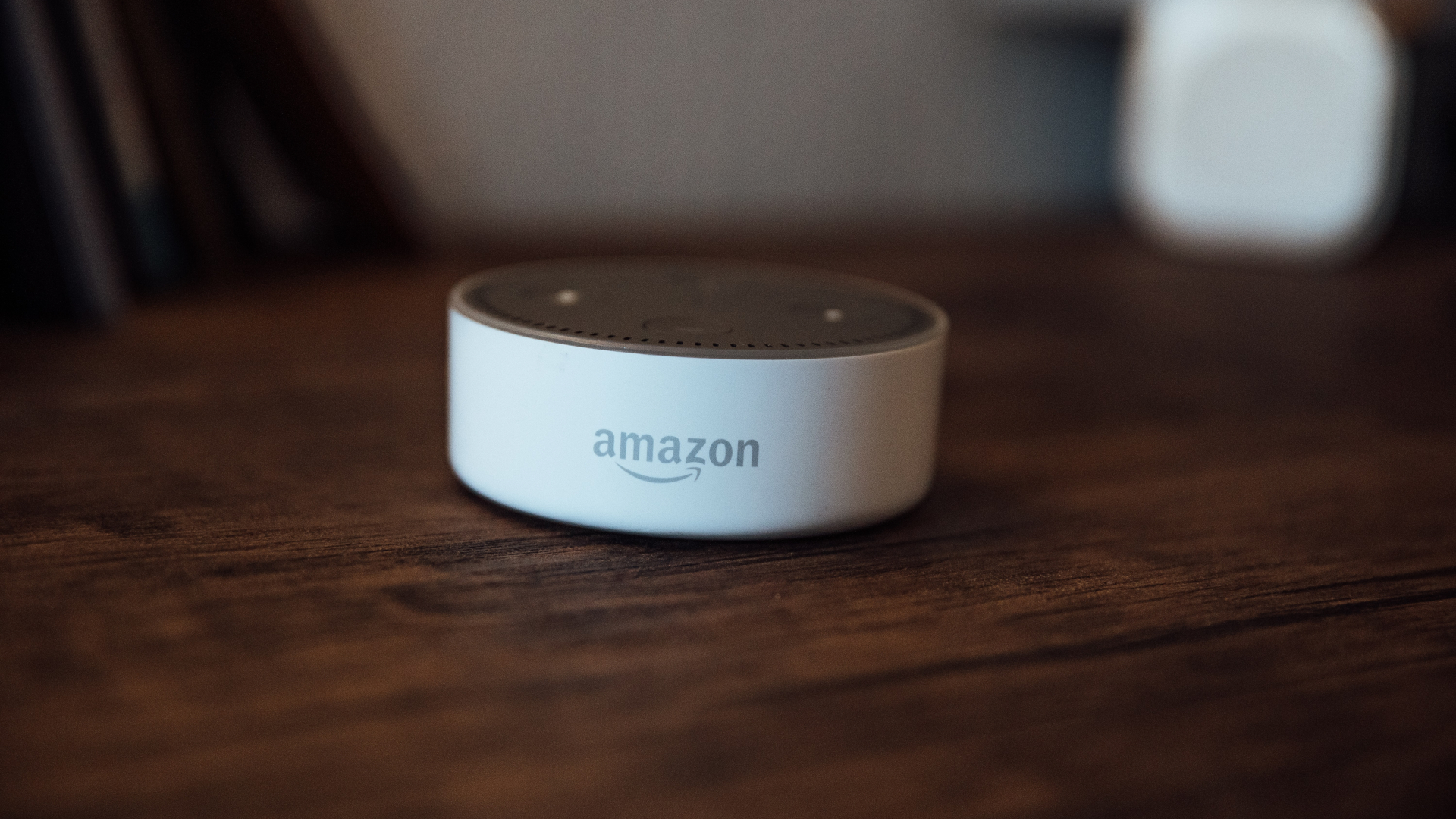
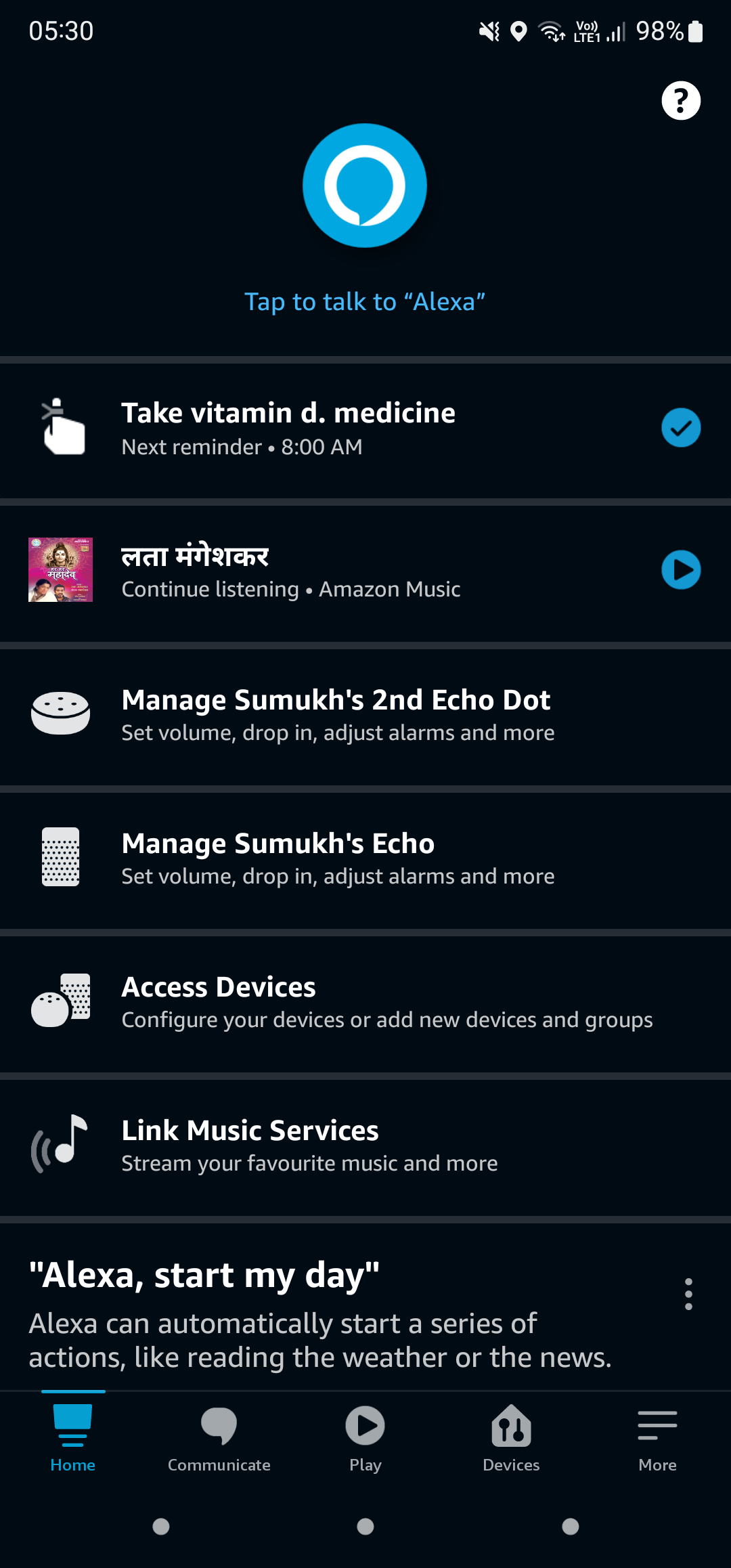
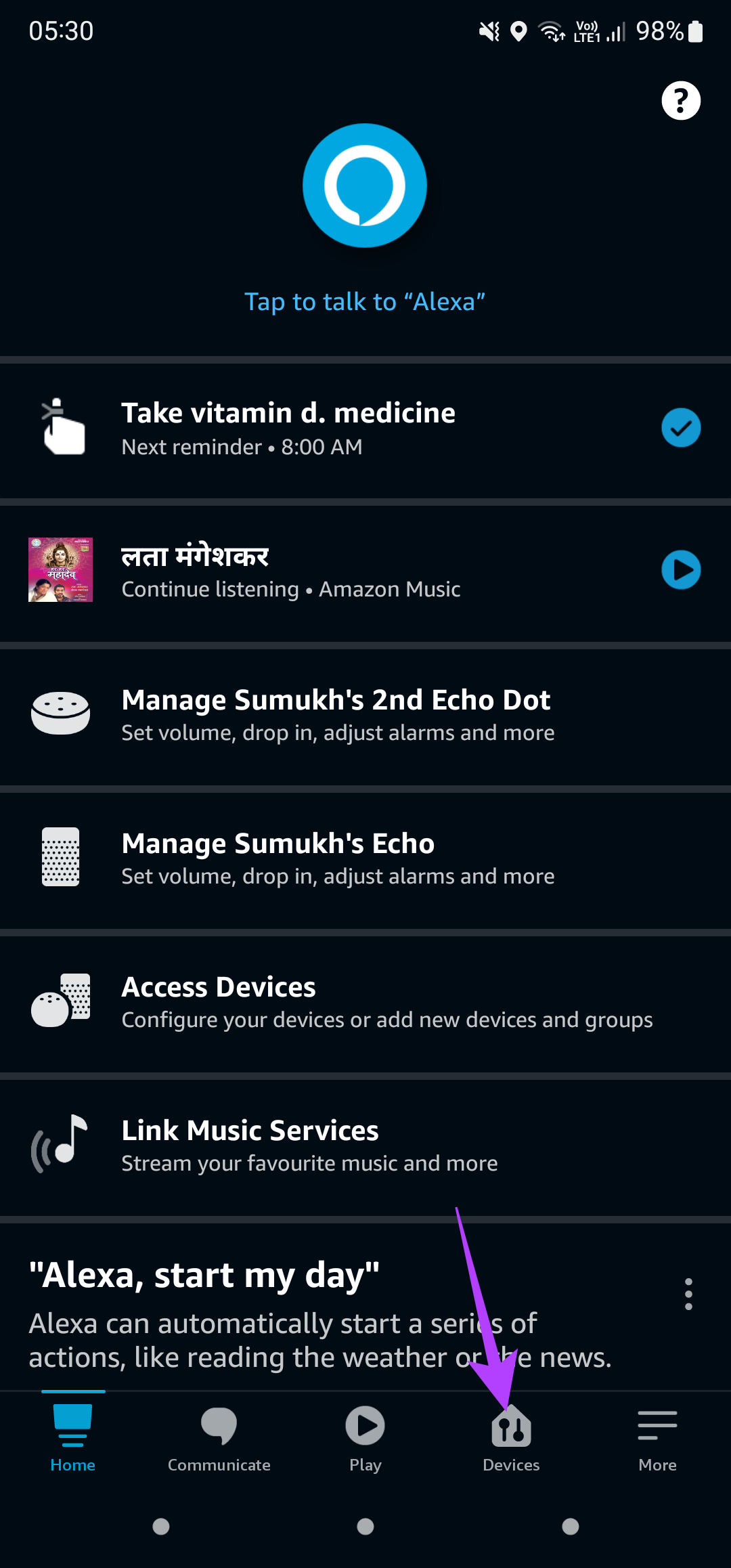
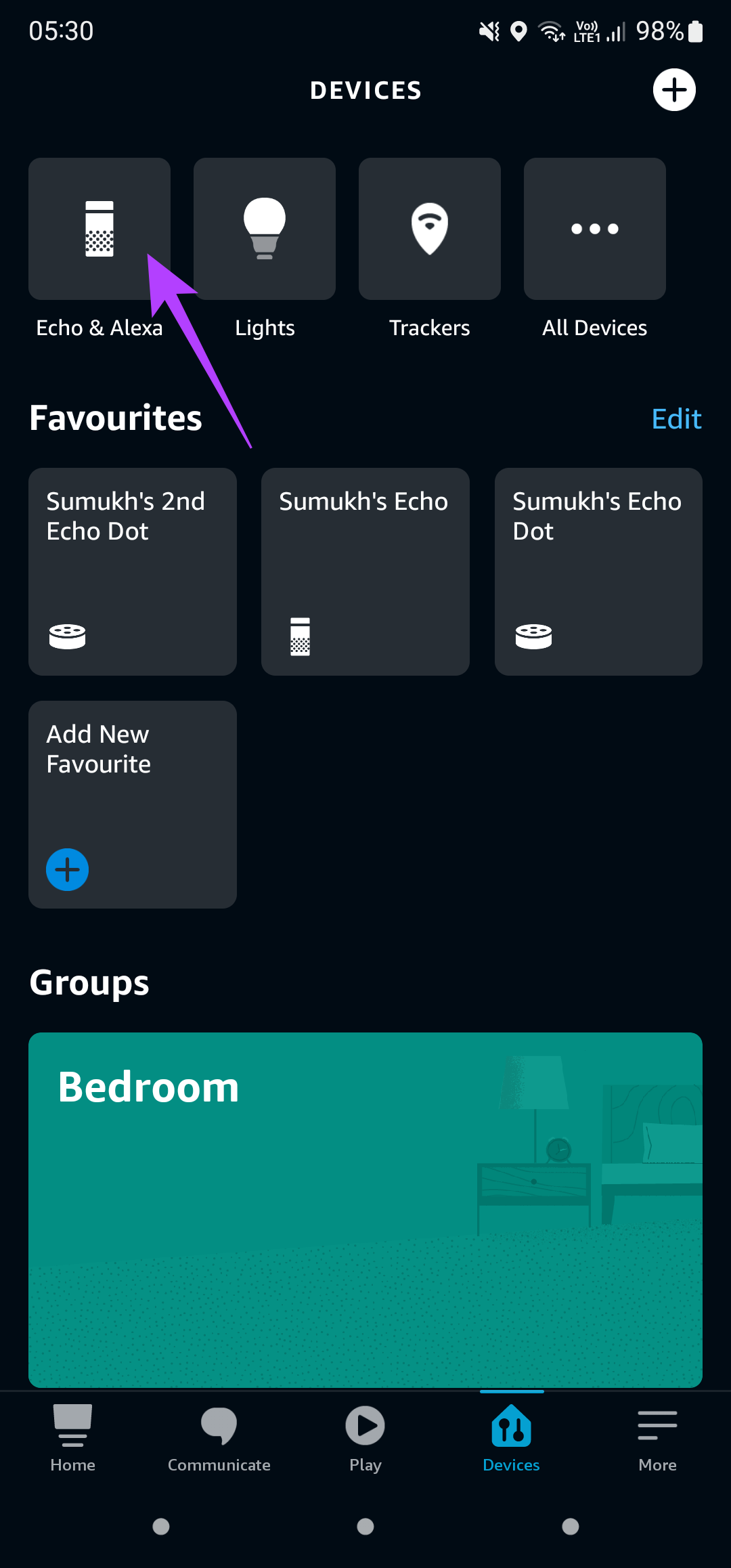
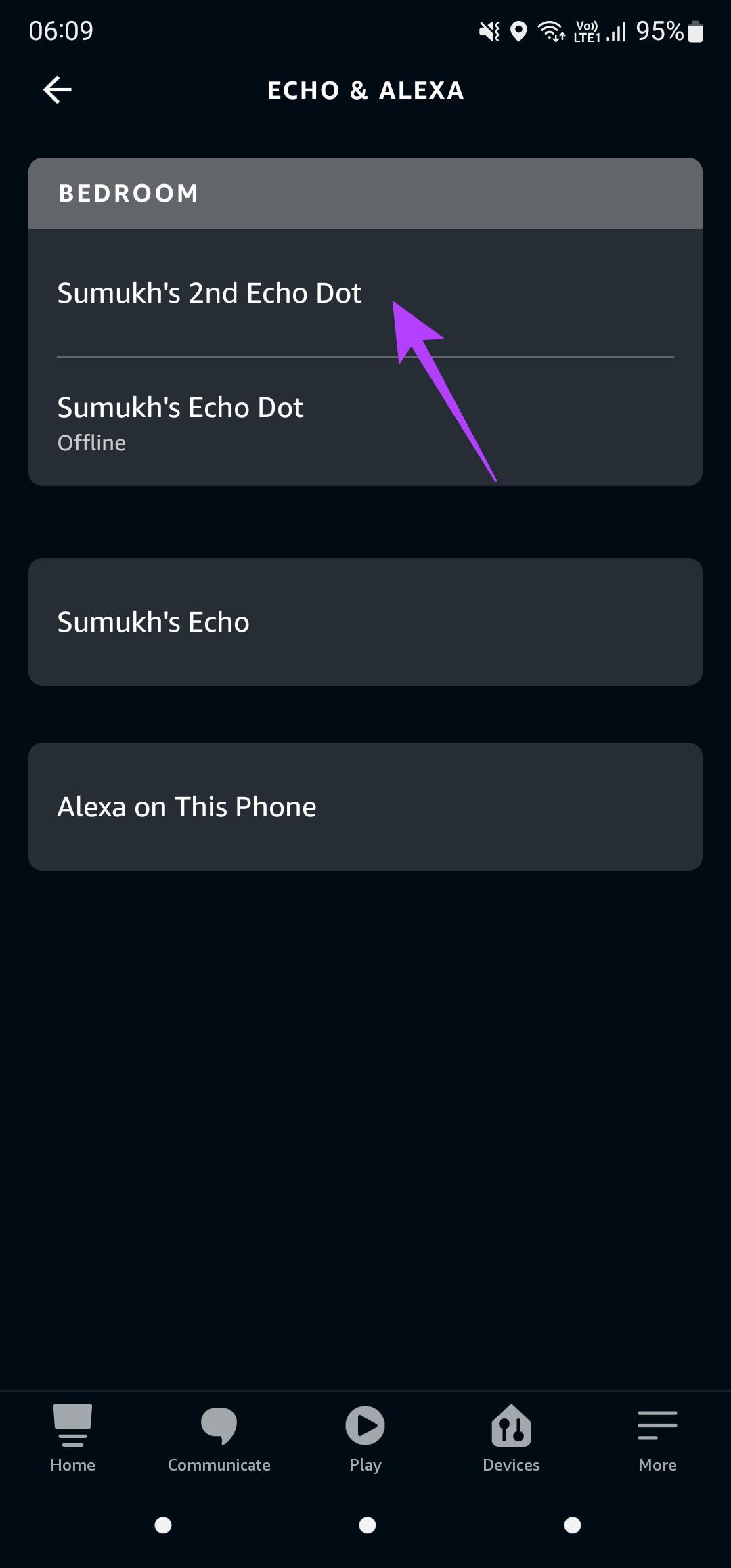

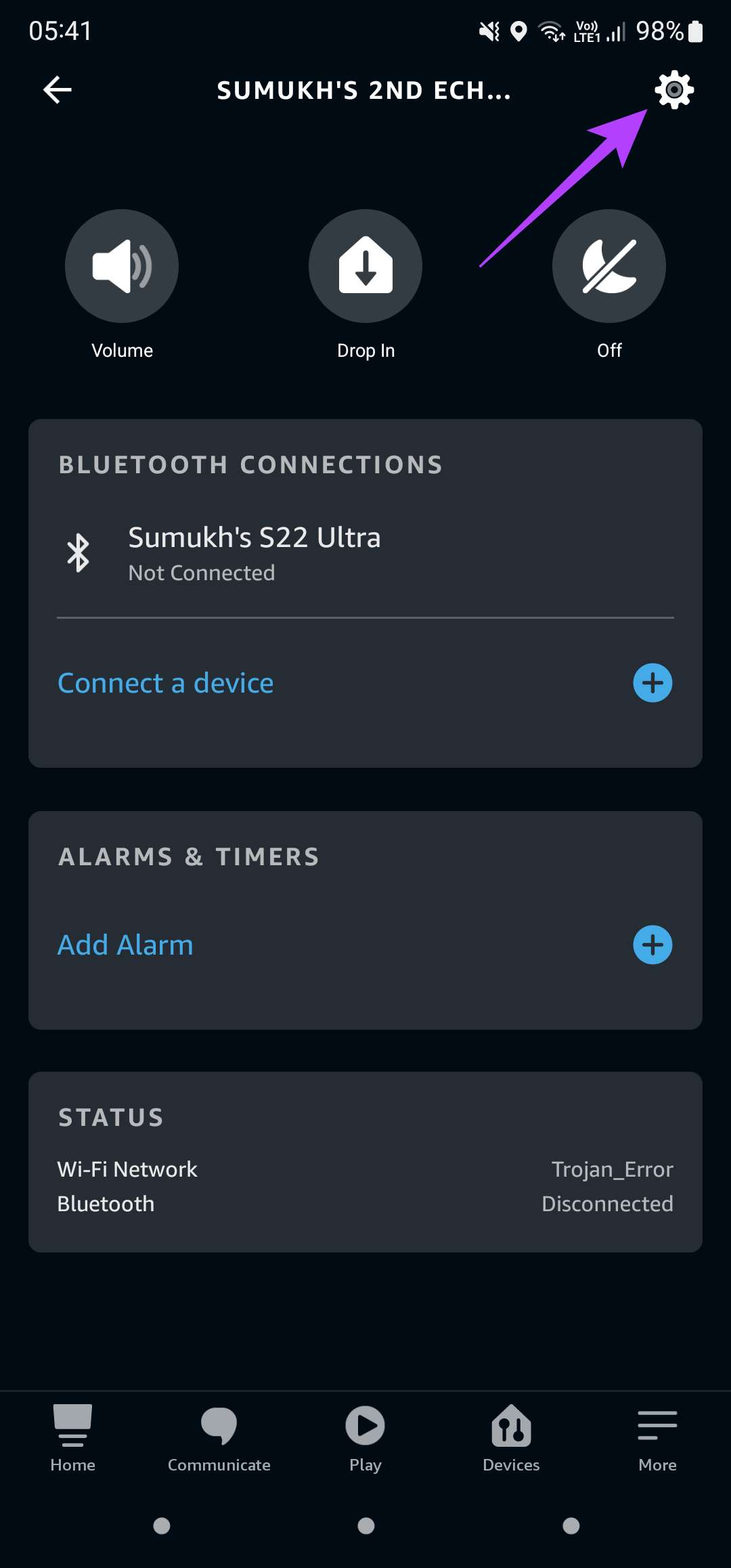
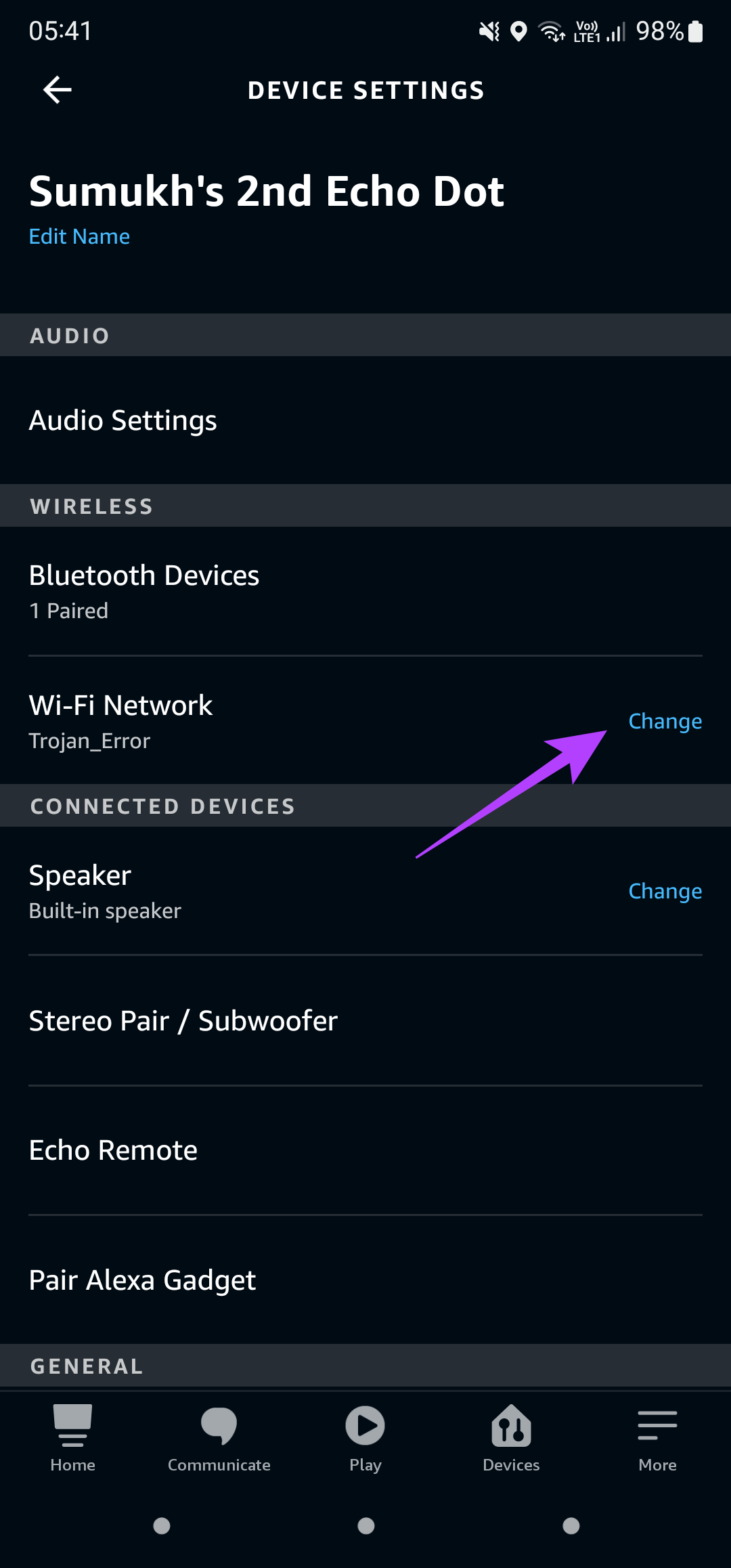
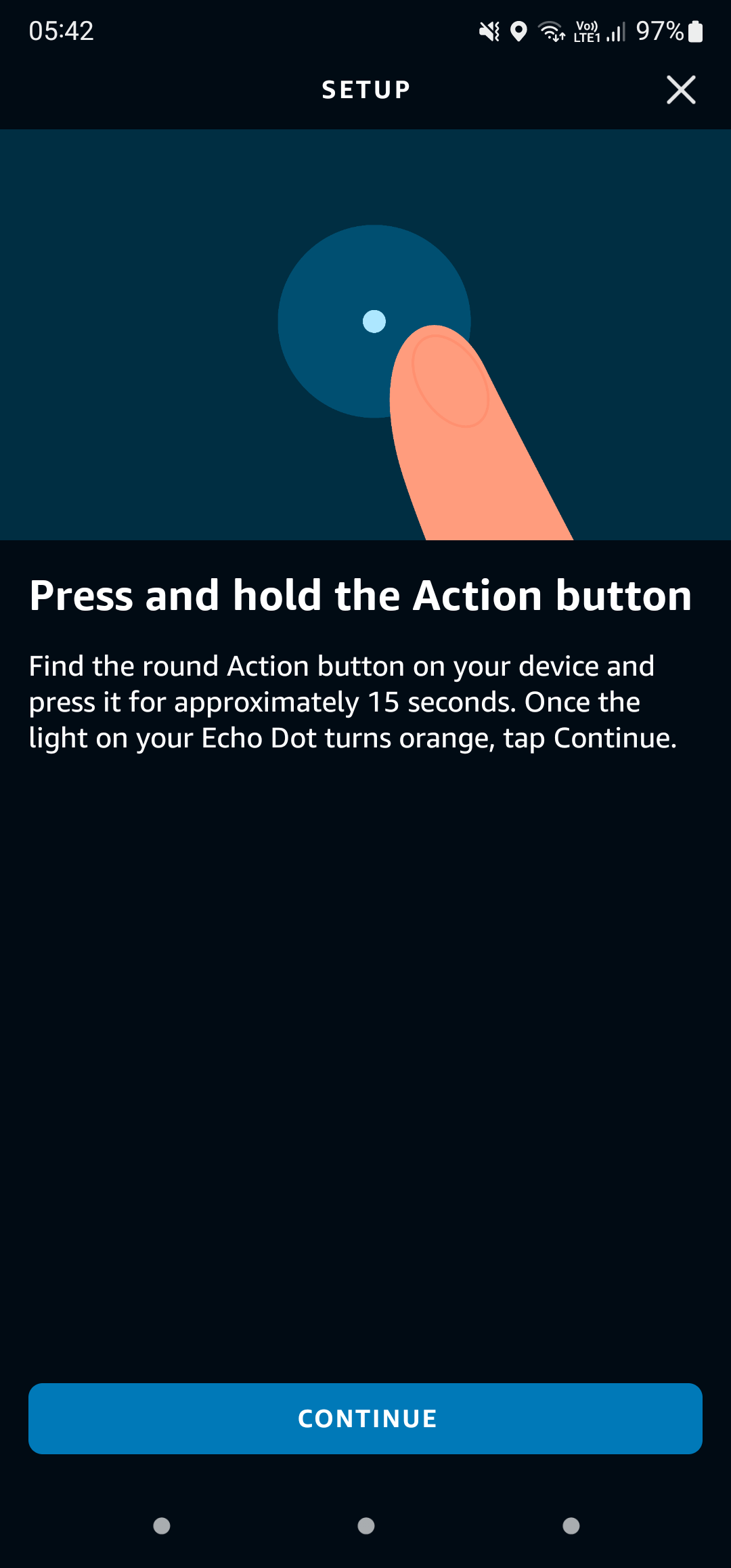
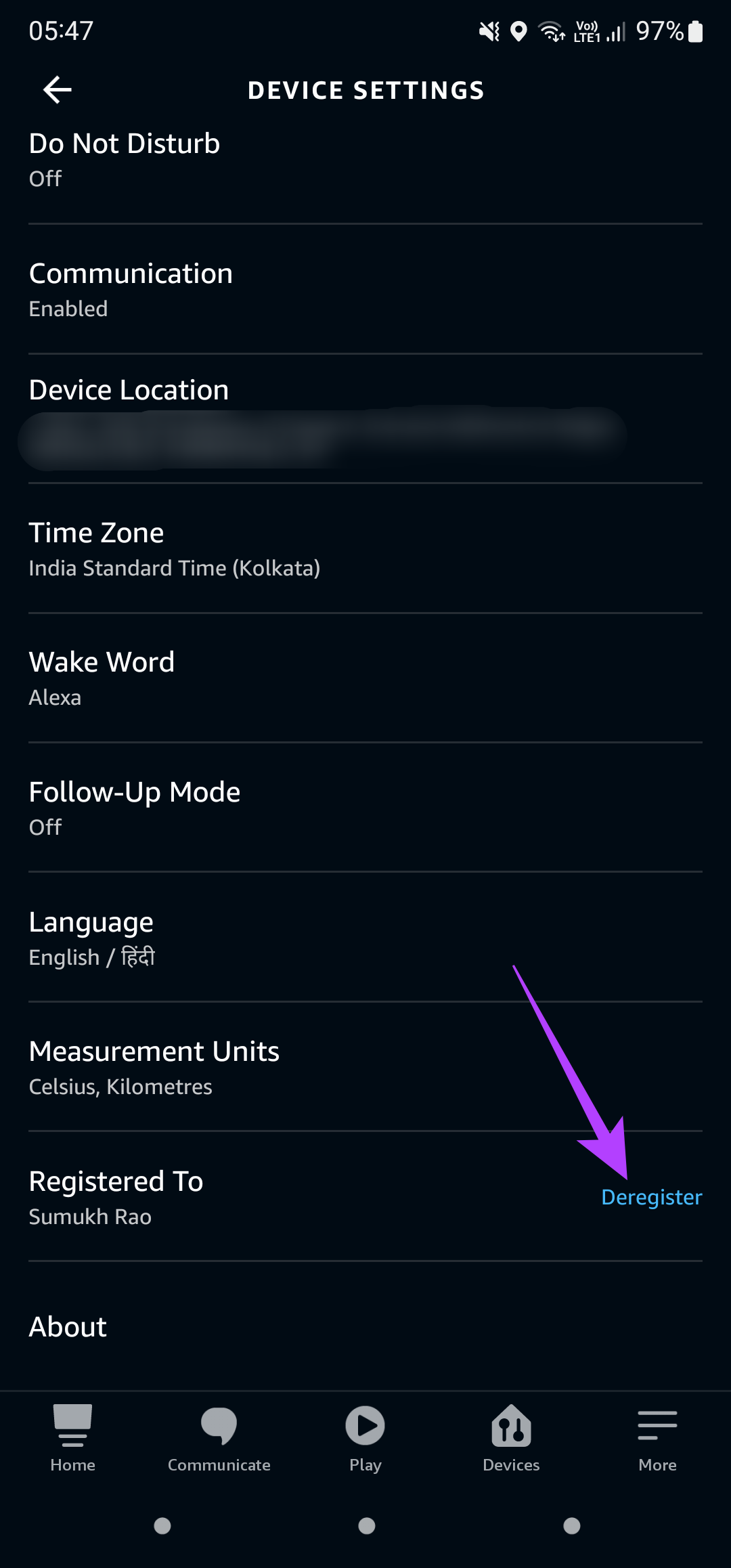

TE PUEDE INTERESAR